
I den här guiden kommer vi att gå över några vanliga problem med Android Messages och erbjuda tips för att åtgärda dem. Android Meddelanden är Googles standard textmeddelandeprogram för miljontals smartphones. Oavsett om du har Google Pixel 2, en Moto G6 eller något annat, det här är appen din telefon har. Att skicka texter är något vi gör dagligen, och när det inte fungerar är det extremt frustrerande.
Google-meddelanden är bra, men det är inte utan problem. Vi ser klagomål om att Pixel 2 XL-appen kraschar, Android-meddelanden går långsamt eller användare som inte kan skicka text.
Läs: Bästa textappalternativ för Android
Om du har problem med Android-meddelanden har du några alternativ. Vi kan städa appen, ge din telefon en ny start, eller ersätt din textmeddelandeprogram helt. Här är vad du behöver veta.

Google har nyligen lagt till många snygga nya alternativ och funktioner till Android Messages. Den största är förmågan att skicka och ta emot texter från din dator. Och medan dessa nya funktioner är trevliga ser vi en enorm ökning av klagomål som Android-meddelanden helt enkelt inte fungerar, kraschar, går långsamt eller raderar meddelanden. Prova att dessa åtgärdar dina problem.
Så här fixar du Android-meddelanden som går långsamt
Det största klagomålet vi ser om Googles Android Messages-app är att den körs långsamt, laggigt och bara kämpar för att följa med användarna. Det finns några möjliga orsaker till detta och några sätt att fixa det.
Vårt första förslag är alltid att starta om din telefon. Även om det är en app som spelar roligt. Tryck helt enkelt på strömknappen på vilken telefon du äger, tryck sedan på starta om eller starta om. Detta bör fixa Android-meddelanden som körs långsamt.
Därefter, hur många textmeddelanden finns på din telefon? Något generellt underhåll och rengöring kan gå långt. Om du har skickat och mottagit meddelanden i ett år eller så och aldrig raderade gamla meddelanden har du förmodligen en TON. Den genomsnittliga personen under 34 år skickar eller tar emot över 100 texter per dag. Kombinera de i ett år och du har över 36 000 meddelanden på din telefon, om inte mer.
Så ja, att radera gamla meddelanden och grupptrådar kan och kommer att göra Android-meddelanden springa bättre. Jag tar bort allt över 30 dagar gammalt. Om detta inte löser ditt problem, försök att rensa cacheminnet.

Bege sig till Inställningar> Appar och meddelanden> Alla appar> och tryck på Meddelanden. Nu, tryck helt enkelt på Lagring och slå på Rensa cache knapp. Detta kommer inte att radera några av dina meddelanden, så oroa dig inte. Det rensar bara kvarvarande kvarvarande filer och ger appen en ny start.
Faktum är att oavsett vilka problem du har att göra med, försök att rensa cacheminnet först. Detta är det första och viktigaste steget innan du försöker dra mer drastiska åtgärder.
Så här fixar du Android-meddelanden Kraschar
För mig fortsätter Android Meddelanden bara att krascha hela tiden. Även efter att jag raderade gamla meddelanden och rensade cacheminnet. Vi ser mycket klagomål att appen kraschar om och om igen. Om du är mitt i ett svar och det kraschar, raderas hela meddelandet. Detta är extremt frustrerande.
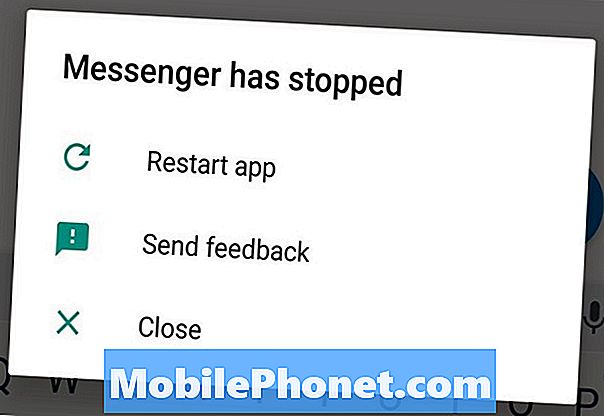
Om Android Messages håller kraschar om och om igen, försök du tvinga appen att stängas. Detta kringgår i grunden buggen som gör den krasch och stänger den manuellt.När du öppnar appen igen själv börjar det fräscha. Så här "tvingar du nära" Android-meddelanden.
- Gå till inställningar - Dra ner meddelandefältet och tryck på kugghjulsformade inställningsknappen
- Välj Appar och meddelanden, då Alla appar
- Hitta och kran på Android meddelanden från listan
- Välja Force Stop (höger sida)
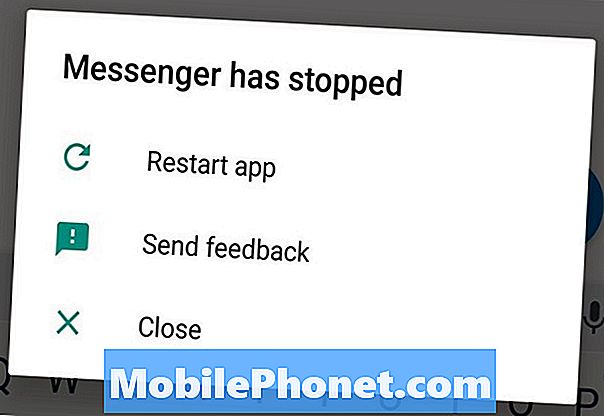
När du väljer Force Stop stängs det helt av och inaktiverar appen Android Messages på din telefon. Du måste fysiskt trycka på ikonen igen för att öppna den, eller du kommer att sakna inkommande meddelanden och meddelanden. Detta stänger appen tills du öppnar den igen.
Läs: Så här textar du från din dator på Android
Force close ger apps en ny start och fixar vanligtvis några mindre problem som användarna hanterar. Det är dock inte alltid svaret, men vi rekommenderar att du försöker om det inte fungerar att rensa cacheminnet.
Så här inaktiverar du smarta svar
Det här är inte ett problem, men det är något vi ser folk fråga om hela tiden. Google har nyligen lagt till "smarta svar" popup-fönster till dina konversationer. På samma sätt som Gmail-ägare kan man snabbt och snabbt reagera på någon i ett meddelande genom att knacka på ord ovanför tangentbordet. Det är en bra funktion, men det är väldigt mycket och vanligtvis inte vad du vill säga själv.
Öppna Android-meddelanden och tryck på 3-punkts menyknapp nära högra höger. Bege sig till Inställningar> Smart svar> och vrid omkopplaren AV. Nu får du en vanlig textupplevelse utan att alla svarar popup-fönster.
Så här fixar du saknade bildmeddelanden
Har du problem med att skicka eller ta emot MMS-meddelanden i Android Meddelanden? Om så är fallet slog du antagligen av det av misstag. Öppna appen och tryck på 3-punkterna på toppen. Nu, tryck på Avancerad och se till "Automatiskt hämta MMS" är påslagen och blå. Det är så enkelt.
Andra problem med Android-meddelanden
Vi hittade massor av små Android Messages-problem eller klagomål spridda över Twitter, Reddit eller Google Play Butik. Men nästan alla problem du har att göra med kommer sannolikt att lösas genom att du försöker de tre stegen som beskrivs ovan.
Ta först bort gamla text- och bildmeddelanden som du inte längre behöver eller vill ha. Detta är ett viktigt steg, även om det är tidskrävande. Du kan överföra dem alla till din dator eller använda SMS Backup för att spara dem om du är orolig för att förlora något viktigt. Därefter startar du om telefonen, rensar cachen eller tvingar appen att stängas.
Om du fortfarande har problem har vi dock en lösning. Det här är en sista utväg, eftersom det finns en liten chans att du kommer att förlora textmeddelanden, gruppsamtal eller bildmeddelanden medan du tar den här vägen. Du borde inte, men det är en möjlighet. Vi ska rensa appdata för Android-meddelanden.

- Gå till inställningar - Dra ner meddelandefältet och tryck på kugghjulsformade inställningsknappen
- Välj Appar och meddelanden, då Alla appar
- Hitta och kran på Android meddelanden från listan
- Knacka på Lagring, välj sedan Rensa förråd
- Välj Ja på Radera appdata dyka upp
Det här tar bort alla inställningar, filer, appdata och anpassning. I grunden raderar allt och ger Android-meddelanden en ny start. Din telefon ska och kommer att spara alla dina textmeddelanden.
När du öppnar din textapp igen efter det här steget kan det ta ett tag att ladda. Det beror på att Android Meddelanden importerar alla dina textmeddelanden. Så medan du inte ska förlora något, bli inte förvånad om du gör det. Därför rekommenderar vi att du säkerhetskopierar dem först.
Hämta en ny textapp
Avslutningsvis har vi ytterligare ett förslag till dem som löper problem. Prova en annan textmeddelandeapp. Googles Android-meddelanden är inte ditt enda alternativ. Din Pixel 2 XL sitter inte fast med Android Meddelanden. Hämta en av dussintals textappalternativ från Google Play Butik. Vi rekommenderar Textra, och nästan alla andra på Reddit eller Googles hjälpforum gör det också.

Gå till Google Play Butik och hitta en ny textapp. Vår favorit är Textra, eller du kan prova något som ChompSMS.
Hämta ett nytt SMS-meddelande för din telefon och öppna den. De flesta kommer att ha instruktioner att "ställa in som standard" så att du inte får dubbla anmälningar. Detta anger din telefon för att bara tillåta den här specifika appen att skicka och ta emot meddelanden. Textra är extremt anpassningsbar, snabb, stabil och fungerar bra. Du kommer inte att lösa alla problem vi upplever med Googles Android Messages-app. Ge det ett försök idag.
Om du har problem med några andra problem, låt oss veta i kommentarsektionen nedan. Vi gör vårt bästa för att hjälpa.


